【SyncBackPro 10破解版下载】SyncBackPro 10中文破解版 电脑正式版
时间:2024/12/20作者:未知来源:三度网教程人气:
软件介绍
SyncBackPro 10破解版是由2BrightSparks公司推出的一款数据备份工具。在工作的电脑中,必定会产出各种各样的重要数据,如果不进行备份的话,不小心误删了就会导致后续的工作很难进行,白白增加了巨多工作量。小编建议大家可以下载SyncBackPro 10破解版以备不时之需,这款软件的用户量非常可观,并且覆盖了各行各业。
SyncBackPro 10破解版不仅支持硬盘数据备份,还支持文档、邮件、电影等多种格式的文件备份。同时它还可以进行数据恢复,即使误删也无需担心,有需要的小伙伴快来下载吧!
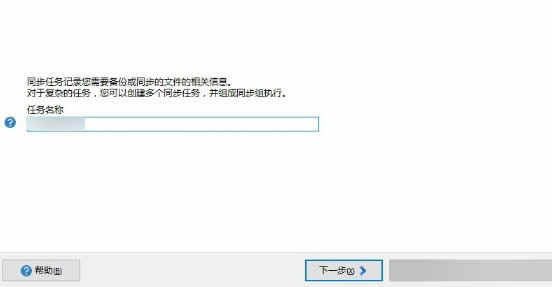
软件特色
syncbackpro是一款功能强大的同步任务管理软件
支持同步所有设备的文件到电脑上
可以将电脑的资源同步到媒体设备上使用
您可以奖励多种同步的数据类型
支持将需要同步的文件直接拖放到syncbackpro
可以选择快速执行备份的任务,将备份的数据同步
设置系统启动时自动执行“SyncBackPro”同步任务。
可以将您的邮件同步到电脑上
可以将电子邮件正文以及附件导入到文件夹
syncbackpro可以在同步的时候显示脚本运行的参数
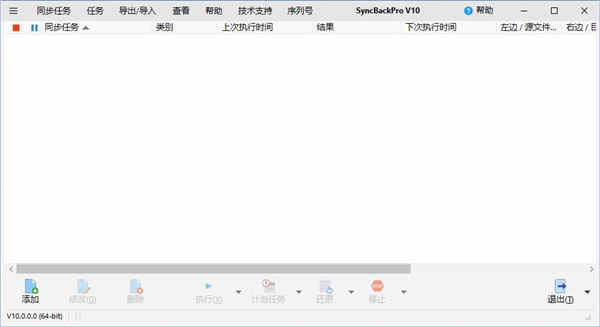
软件功能
1、SyncBack Touch 现在免费
从 V10 开始,SyncBack Touch现在可以完全免费与 SyncBackPro 和 SyncBackSE 一起使用。借助 Touch,您可以备份和同步远程 Windows、Linux、macOS 和 Android 设备。
2、SBMS 现在是免费的
SyncBack 管理服务 ( SBMS ) 现在可以免费与 SyncBackPro V10 一起使用。SBMS 允许管理和监控远程 SyncBackPro 安装。
3、速度
同时运行多个配置文件时,性能有很大改进,正则表达式更快,快速备份现在可用于所有云服务(Backblaze B2 除外),SyncBack Touch 现在包括快速传输功能,并且在许多其他领域都得到了性能改进。
4、云
我们增加了对 Citrix ShareFile 和 pCloud 的支持。Amazon S3 现在可以使用对象标记。Amazon S3 支持 SSE-C(使用 S3 兼容性时包括 Wasabi 和 Oracle)。快速备份现在可以与所有云服务(Backblaze B2 除外)一起使用,这可以实现更快的备份。
5、FTP
我们再次通过两个新的 FTP 引擎改进了对 FTP 的支持:DevArt 和 Chilkat。这有助于提高与尽可能广泛的 FTP、FTPS 和 SFTP 服务器的兼容性。没有其他备份软件对 FTP 提供如此多的支持。
6、安全
现在可以使用 FTP、SFTP、云存储、MTP、VHD、远程文件系统和 SyncBack Touch 检测勒索软件。TLS V1.2 现在用于所有云服务,并且已经开始添加对 TLS V1.3 的支持。
7、更多的
恢复时,您可以选择要恢复的文件和文件夹,可以导出文件和文件夹选择,您可以定义用于所有配置文件的全局变量,可以使用上次访问日期和时间,如果有,可以将配置文件设置为中止没有网络或互联网连接
SyncBackPro 10破解版安装方法
1、下载压缩包文件,得到SyncBackPro 10安装包和注册机;
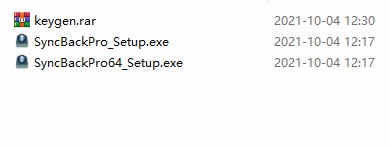
2、首先点击“SyncBackPro64_Setup.exe”安装原版程序,阅读并同意软件安装协议;
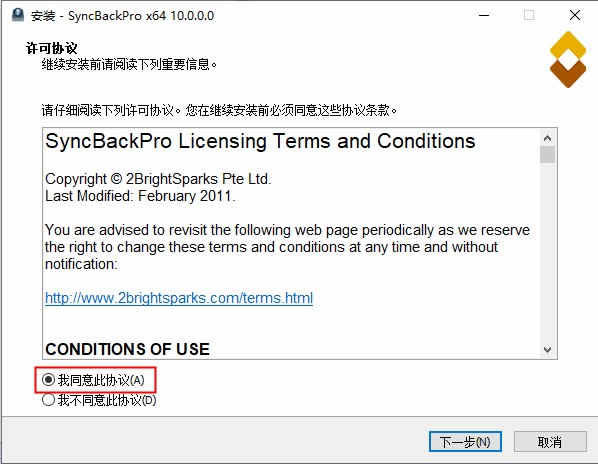
3、设置软件安装路径;
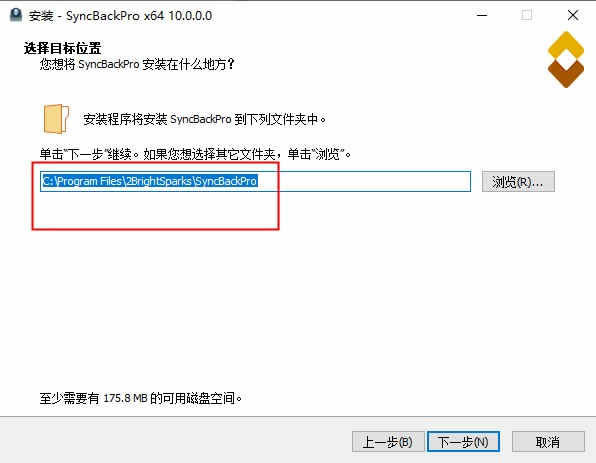
4、等待程序安装完毕,可直接启动软件,点击【完成】按钮退出向导即可;
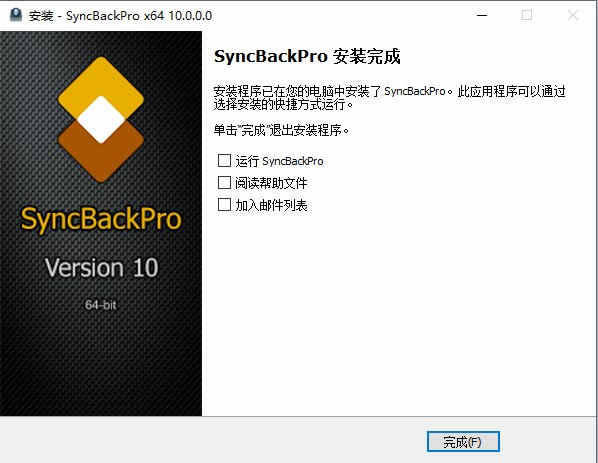
5、打开注册机“keygen.exe”,点击【Generate】生成一组注册码信息,如下图;
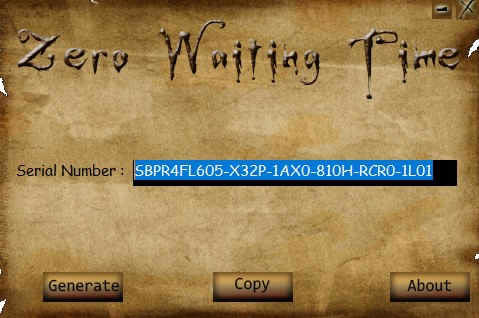
6、将生成的注册码复制到SyncBackPro 10中;
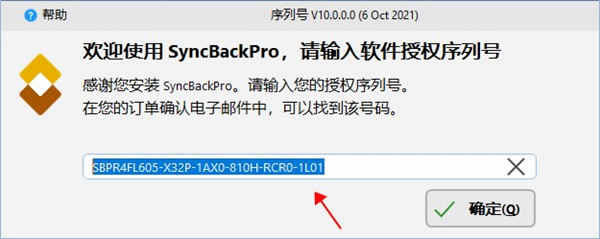
7、至此SyncBackPro 10破解版安装完毕,以上就是软件的全部安装教程,请放心享用。
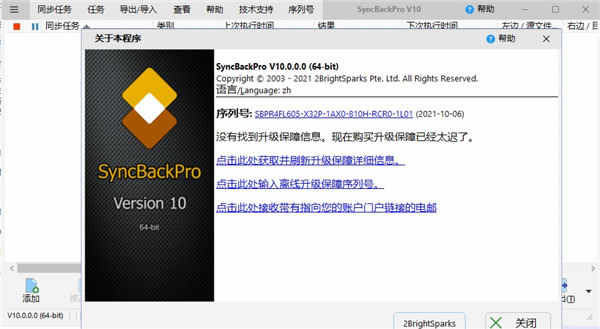
SyncBackPro 10破解版快捷键
Ctrl-S:跳过文件
Ctrl-E:跳过并排除文件
Ctrl-L:将文件复制到源/左侧
Ctrl-R:将文件复制到目标/右侧
Ctrl-D:从源/目标/右侧删除文件
Ctrl-U:将文件标记为未更改(仅限快速备份配置文件)
Ctrl-N:较新的文件将替换较旧的文件(任何版本更改都会丢失)
Ctrl-P:每个选中的项目都会显示文件碰撞窗口
如何定时同步文件夹?
1、首先第一步我们打开软件之后点击界面左下角的添加这个功能按钮,点击添加之后即可创建同步任务;
2、在创建同步任务时需要先设置任务的名称,这样方便区分自己创建的任务,设置好名称之后点击下一步按钮;
3、点击下一步按钮之后就到了选择创建何种任务的界面了,在这个界面中我们选中同步这个任务类型之后点击完成按钮即可;
4、点击完成之后就会进入到同步任务的简单设置界面,我们点击界面中第一个文件夹图标就可以选择想要同步的第一个文件夹了;
5、紧接着下一步是点击下面的一个文件夹图标,这次选择的就是想要同步的另外一个文件夹,用户根据自己的具体情况选择即可;
6、选择好两个想要同步的文件夹之后,我们点击界面左边的时间这个功能选项,切换到任务的时间设置界面;
7、切换到任务的时间设置界面之后我们点击定期执行这个功能模块,然后勾选“重复执行任务间隔”这个功能,再设置好想要定期执行同步任务的周期即可,设置之后点击确定按钮;
8、点击确定按钮之后这个同步任务就创建完成了,然后我们回到主界面中即可看到这个同步任务,最后我们选中任务点击执行按钮即可。
下载地址
- PC版
关键词: SyncBackPro 10破解版 SyncBackPro 10中文破解版 SyncBackPro 10破解版免费